Flutter 플러터 프로젝트 생성 방법, flutter doctor로 플러터 설치 확인
오늘은 플러터가 제대로 설치되었는지 flutter doctor를 통해 확인하고 프로젝트를 직접 생성해보려한다.
(1번은 flutter doctor 이야기니 플러터 프로젝트 시작 방법만 알고자하는 분들은 밑으로 쭉 내려가 '2. 플러터 새 프로젝트 생성하기' 참고)
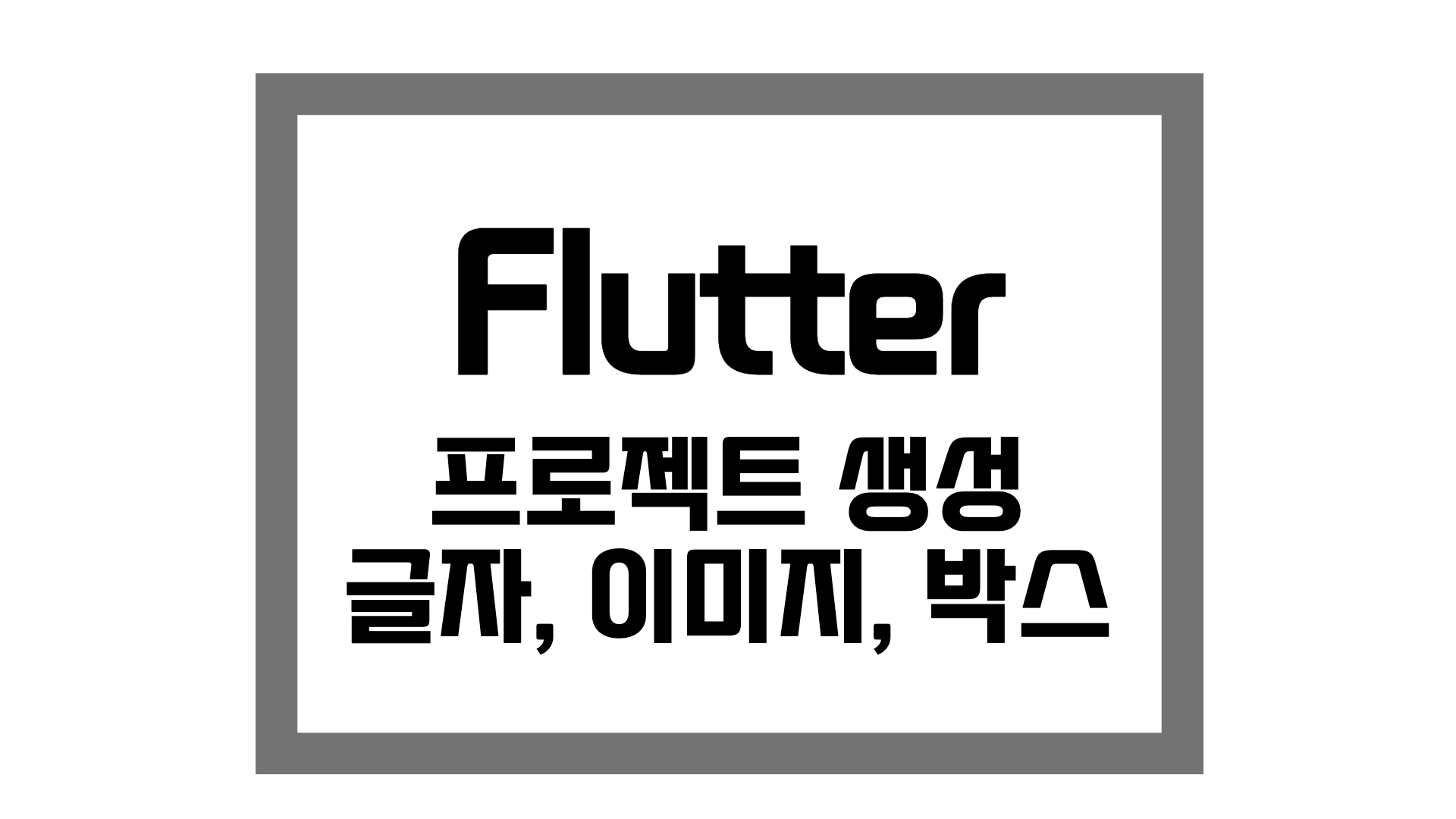
1. Flutter doctor 로 플러터 검사하기
1) 창 열기
검색창에 cmd 혹은 명령프롬프트를 검색해 프롬프트 창을 연다.

2) flutter doctor 시행
그냥 바로 cmd 창 열리자마자 flutter doctor를 치고 엔터를 누른다.

이때 flutter랑 doctor 사이에만 한번의 띄어쓰기가 있다.
flutter doctor
3) 안드로이드 라이센스 Android License 허용
만일 안드로이드 부분에서 체크가 안되어있고 !와 같은 주의표시가 있거나 오류가 뜬다면 flutter doctor --android-license를 입력해주면 된다. 이후에 나오는 모든 창에서 y (라이센스를 허용한다는 뜻의 yes)를 치고 엔터를 누른다.


flutter doctor --android-licenses
2. 플러터 새 프로젝트 생성하기
1) 안드로이드 스튜디오 열기
먼저, 안드로이드 스튜디오에서 New flutter project를 눌러 플러터로 새로운 프로젝트를 만든다.

2) SDK 입력
프로젝트 창에서 왼쪽 상단에 플러터를 누르고, SDK 경로를 입력한다.


*파일탐색기에서 flutter 설치파일을 찾고, 경로를 ctrl+c ctrl+v하면 된다. 해당 화면은 본인 컴퓨터에 설치된 플러터 경로가 아니니 그대로 따라치면 오류가 날 것이다.
3) 코드 작성
lib 카테고리에서 dart 파일을 찾아야한다.

별도로 찾으려고 노력할 필요는 없고, 플러터 프로젝트가 생성되면 왼쪽 상단의 lib 폴더에서 자동으로 main.dart 파일이 생겨난다. 이제 해당 파일에서 코드를 작성하면, 끝!!
끝이다.